Как да стартирате DOS на Raspberry Pi

Моля, обърнете внимание: този урок не е за начинаещи. Този урок изисква използването на терминални команди на Raspian, които са базирани на текст, така че поне ще трябва да
За да инсталирате шрифтове на Microsoft на Linux (Ubuntu/Debian):
Изпълнете sudo apt install ttf-mscorefonts-installer, за да инсталирате колекция от шрифтове на Microsoft.
Потвърдете условията на EULA във вашия терминал, когато бъдете подканени.
Arial, Verdana и Times New Roman: каквато и операционна система да използвате, вероятно сте получили документи, които използват тези шрифтове. Библиотеката с шрифтове на Windows по подразбиране стана толкова повсеместна, че не можете да отидете далеч онлайн или в предприятие, без да срещнете някой от членовете му.
Поради липсата на лицензи с отворен код шрифтовете на Microsoft не могат да бъдат включени в дистрибуциите на Linux. Въпреки че близки съвпадащи заместители могат да бъдат намерени предварително, понякога може да срещнете уебсайт или документ, който се визуализира лошо без оригиналния шрифт.
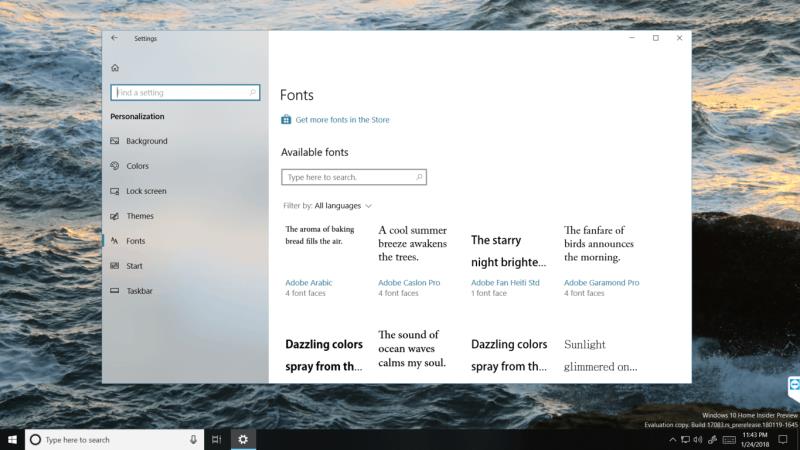
В много популярни дистрибуции на Linux можете да получите шрифтове на Microsoft чрез мениджъра на пакети на вашата система. Ние използваме apt на Ubuntu/Debian-базирана машина; в други дистрибуции може да се наложи да потърсите в мениджъра на пакети, за да намерите подходящия пакет.
Следната команда ще изтегли и инсталира колекция от шрифтове на Microsoft:
sudo apt инсталира ttf-mscorefonts-installer
След първоначалното изтегляне в прозореца на вашия терминал ще се появи набор от лицензионни условия. Потвърдете подканата за инсталиране, като натиснете бутона "OK" и натиснете enter; повторете на следващия екран, за да изберете бутона "Да" и да приемете EULA.
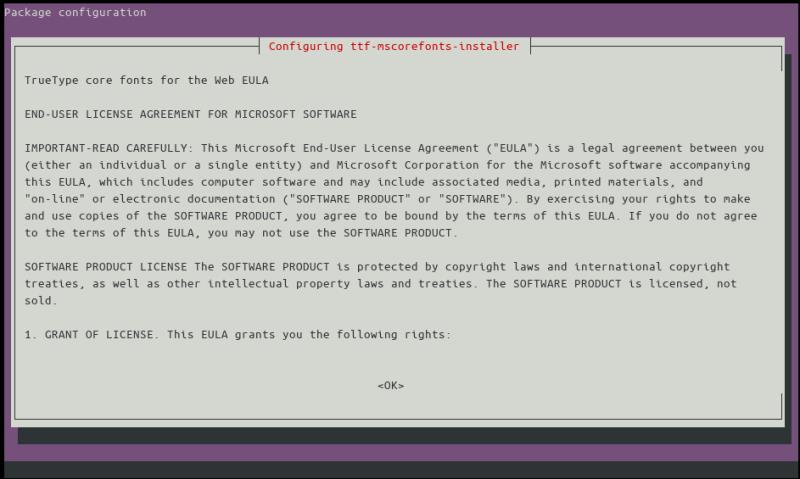
След това отделните шрифтове ще бъдат изтеглени и добавени към вашата система. Това трябва да отнеме само няколко минути, като напредъкът се записва в прозореца на терминала. След като инсталацията приключи, шрифтовете ще се появят във вашите приложения. Уеб страниците и документите вече трябва да изглеждат като техните колеги в Windows.
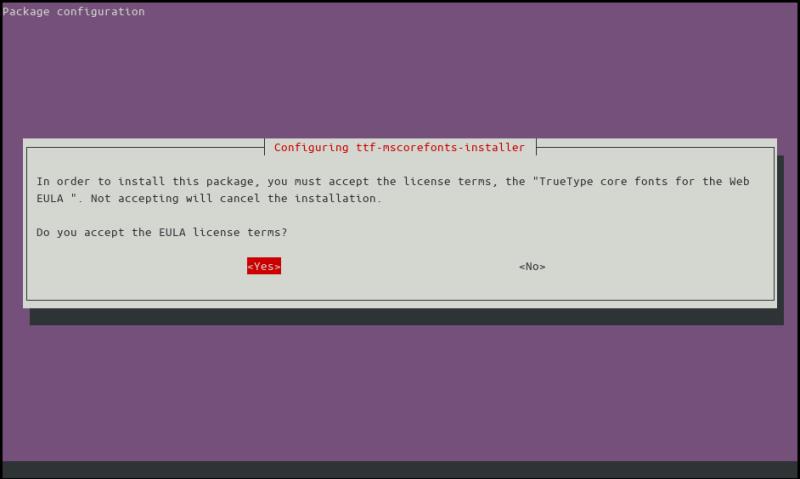
Не всеки шрифт на Microsoft е включен в пакета mscorefonts. Пълният списък се състои от Arial, Arial Black, Comic Sans MS, Courier New, Georgia, Impact, Times New Roman, Trebuchet, Verdana и Webdings. По-специално липсващите шрифтове включват Calibri, шрифт по подразбиране на Microsoft Office от 2007 г., Consolas, който сега се използва широко като моноширинен терминален шрифт на Microsoft, и Segoe UI, шрифтът, използван в интерфейса на Windows.
Може би най-лесният начин да получите тези други шрифтове е като ги копирате от компютър с Windows. Можете да ги намерите в C:WindowsFonts. Копирайте файловете с шрифтове на вашата Linux машина и след това ги инсталирайте с помощта на вашето приложение за управление на шрифтове (често като просто щракнете двукратно върху файл с шрифт от файлов браузър).
Моля, обърнете внимание: този урок не е за начинаещи. Този урок изисква използването на терминални команди на Raspian, които са базирани на текст, така че поне ще трябва да
Arial, Verdana и Times New Roman: каквато и операционна система да използвате, вероятно сте получили документи, които използват тези шрифтове. Шрифтът по подразбиране на Windows
През 2016 г. Microsoft направи зашеметяващо съобщение по време на годишната си конференция за разработчици на Build: тя донесе Linux shell Bash на работния плот на Windows* като
Докато използването на вашите онлайн акаунти отделно е стандартният метод и предоставя достъп до уебсайт или услуги с пълна функционалност, понякога има
Не можете да съберете всичко необходимо в едно работно пространство? Открийте как можете да създадете ново работно пространство в Linux Mint и да следите всичките си задачи.
Браузърът Edge на Microsoft, задвижван от Chromium, вече е наличен в Linux. Въпреки че все още не сте достигнали общата наличност, можете да инсталирате Edge от „Dev Channel“
Ако сте потребител на Linux, може да откриете, че консумацията на процесора (или централния процесор) става необичайно висока. Защо е основната ви система за обработка Разберете какво претоварва процесорното ви време в Linux с тези съвети от нашия експерт.
Улеснете нещата, като създадете свои собствени клавишни комбинации в Linux Mint. Също така заменете вече съществуващите преки пътища със свои собствени комбинации.
Python е сравнително прост език за програмиране, който не е твърде труден за разбиране. Част от функционалността на Python не е включена в основния Python. Лесно инсталирайте Python модул с помощта на PIP с тези подробни стъпки.
Конфигурирайте как работи Alt-Tab и получете много по-персонализирано изживяване. Използвайте преките пътища както искате, когато пожелаете.
Персонализирайте менюто си с любими в Linux Mint, като следвате стъпките в това ръководство.
Конфигурирайте аплета на менюто по ваш вкус, за да намирате аплетите по-бързо. Получете по-персонализирано изживяване, като направите тези промени.
За непосветените 3D печатането може да изглежда като обезсърчително хоби. Въпреки това, след като разберете как работи всичко, 3D печатането може да стане забавно и приятно.
Ето как да използвате тъмен режим в Microsoft Teams
Получавайте по-бърз достъп до вашите файлове, като подредите иконите на работния плот по ваш вкус. Конфигурирайте вашия Linux работен плот, за да можете да се насладите на персонализирано изживяване.
Бъдете информирани какво е важно за вас с новите десклети на Linux Mint. Вижте как можете да добавите толкова, колкото са ви необходими.
Предотвратете случайно изтриване на файлове в Linux Mint, като създадете потребителски акаунт за всеки член на семейството. Бързо създайте нов потребител, за да поддържате нещата по-организирани.
Въведение Cacti е инструмент за наблюдение и графики с отворен код, който е изцяло базиран на RRD данни. Чрез Cacti можете да наблюдавате почти всеки тип устройство
Използване на различна система? Този урок ще ви покаже как да инсталирате груповия софтуер iRedMail на нова инсталация на Debian Wheezy. Трябва да използвате сервиране
Въведение Работата в Linux системи означава, че човек използва командния ред по-често, отколкото не. Трябва да въвеждате дълги имена на директории отново и отново
Научете как да промените темата, цветовете и настройките си в Windows 11 за перфектно изживяване на работния плот.
Научете топ 10 съвета и трика за Microsoft Edge, за да извлечете максимума от браузъра с помощта на нови функции и подобрения.
Научете как да активирате връзките на отдалечен работен плот на Windows 10 и получете достъп до вашия компютър от всяко устройство.
Bluetooth ви позволява да свързвате устройства и аксесоари с Windows 10 към вашия компютър без нужда от кабели. Открийте как да решите проблеми с Bluetooth.
Ако мислите как да промените потребителското име в Instagram, вие сте на правилното място. Прочетете блога от началото до края, за да разберете лесните стъпки и полезните съвети.
Синхронизирайте настройките на Windows 10 на всичките си устройства с новото приложение Настройки. Научете как да управлявате настройките за синхронизиране на вашия акаунт в Microsoft.
Открийте как да използвате Bing по-ефективно с нашите 8 съвета и трика. Научете как да подобрите търсенето си в Bing.
Опитвате се да изтриете празна страница в Word? В това ръководство ще ви покажем как да изтриете страница или празна страница в Word.
Това е един от най-големите въпроси, които потребителите задават, ако могат да видят „кой е прегледал техния профил в Instagram“. Научете как да проследите тези, които гледат профила ви!
Въпреки че телевизорът вероятно ще функционира добре без интернет връзка, ако имате кабелен абонамент, американските потребители започнаха да преминават към онлайн

























